ساخت ایمیل info در سی پنل Cpanel و دایرکت ادمین DirectAdmin

در این مقاله درباره ساخت ایمیل info در سی پنل و دایرکت ادمین با شما صبحت خواهیم کرد. و مزایای داشتن Email در پنل های دایرکت ادمین و سی پنل را به شما توضیح خواهیم داد. همچنین میتوانید از این آموزش برای ساخت ایمیل info در سایت کدنویسی شده استفاده کنید. حتی سایت های وردپرسی.
ساخت ایمیل در سی پنل و دایرکت ادمین
مثلاً میخواهید برای قسمت فروش سایت خود آدرس ایمیل sales@yoursite.ir. قسمت پشتیبانی support@yoursite.ir، قسمت آموزش learn@yoursite.ir و برای قسمت مدیریت آدرس ایمیل management@yoursite.ir داشته باشید. سی پنل و دایرکت ادمین قابلیتی فوق العاده هستند. قسمتهای مختلف شرکت شما میتوانند با آدرسهای پست الکترونیکی اختصاصی متعلق به نام دامنه. پیام های خود را ارسال و دریافت کنند.
ساخت ایمیل در سی پنل یا Cpanel
در ابتدا وارد هاست سی پنل سایت می شویم. قبل از ساخت Emailباید مطمئن شویم که در این هاست امکان ساخت اکانت Emailرا دارد. برای انجام این کار در بخش STATISTICS قسمت Email Accounts رو مشاهده میکنیم. طبق این تصویر فقط یک اکانت Email ایجادشده و ما میتوانیم تا 50 عدد اکانت Emailداشته باشیم.
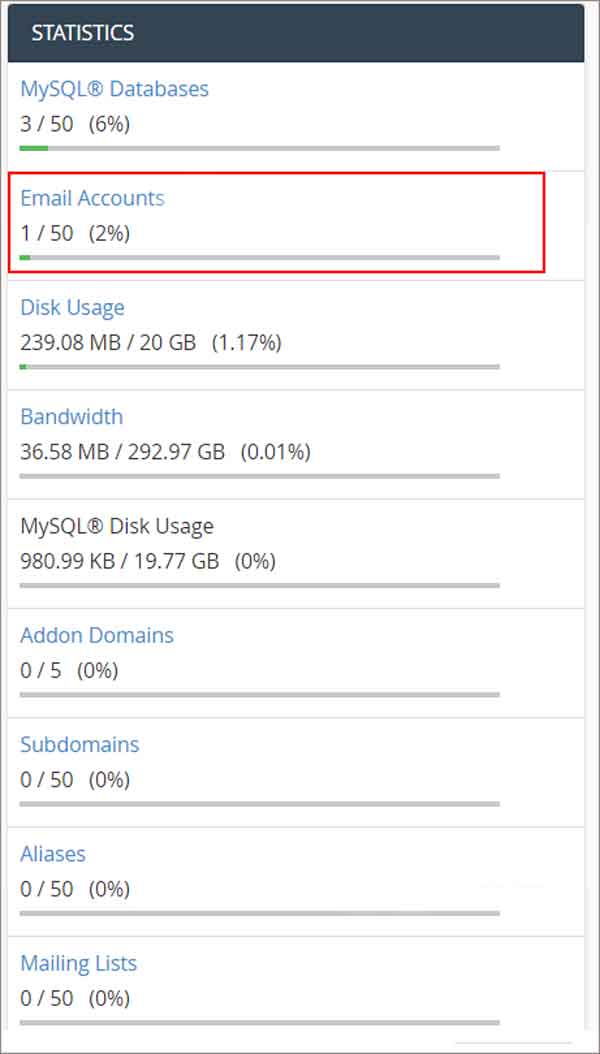
بنابراین از قسمت email بر روی آیکون email accounts کلیک میکنیم تا وارد صفحه ساخت اکانت Email در سی پنل بشویم.
حالا وارد صفحهای شبیه تصویر زیر میشوید. روی دکمه create+ کلیک کنید.
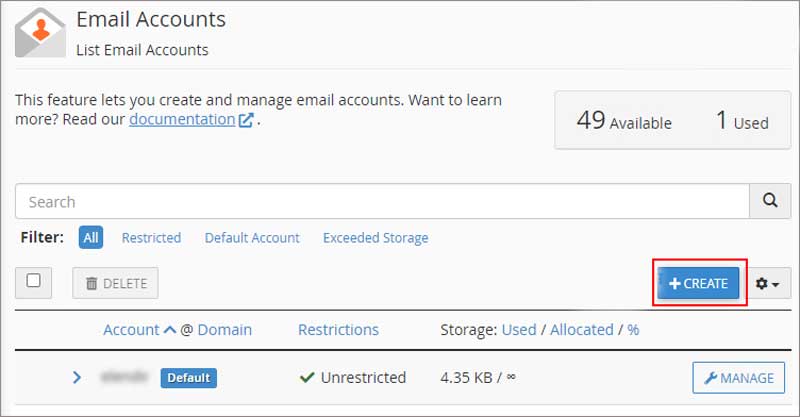
سپس از قسمت Add Email Account میتوانیم یک اکانت Email جدید برای سایت خود ایجاد کنیم، برای انجام این کار باید فیلدهای زیر را با دقت تکمیل کنیم:
قسمت های مختلف در سی پنل
Username : در این قسمت باید پیشوند Email مورد نظر خود را وارد کنیم، مثلاً info یا هر چیز دیگری، هر پیشوندی که اینجا بنویسیم، به آدرس پست الکترونیکی ما تبدیل میشود و در این مثال چون نام دامنه ما seof.ir هست، اگر پیشوند ایمیل رو info وارد کنیم، آدرس Emailبه این شکل میشود info@seof.ir . اگر تمایل دارید Email اینفو بسازید میتوانید این فیلد رو با عبارت info تکمیل کنید.
Domain ا : گر شما بهغیراز دامنه اصلی خود، دامنه دیگری رو روی اینهاست دارید این فیلد برای شما فعال میشود، توسط این قابلیت میتوانیم با پسوند دیگر دامنههای سایت خود آدرس پست الکترونیکی اختصاصی ایجاد کنیم، در این سناریو ما دامنه اصلی رو انتخاب میکنیم.
Password : در این فیلد باید یک رمز عبور برای اکانت ایمیلمون در نظر بگیرم تا در آینده بتوانیم به پست های الکترونیکی موجود در این Email دسترسی داشته باشیم و خیلی مهم است که یک رمز عبور عالی برای این قسمت در نظر بگیریم، چون ما رمز عبور خاصی مدنظر نداریم پس روی دکمه password generator کلیک میکنیم تا یک رمز عبور مطمئن برای سایت ایجاد بشود، ما باید حتماً این رمز عبور رو درجایی دیگر ذخیره کنیم چون در آینده از آن استفاده خواهیم کرد، پس آن رر داخل یک فایل تکست قرار میدهیم.
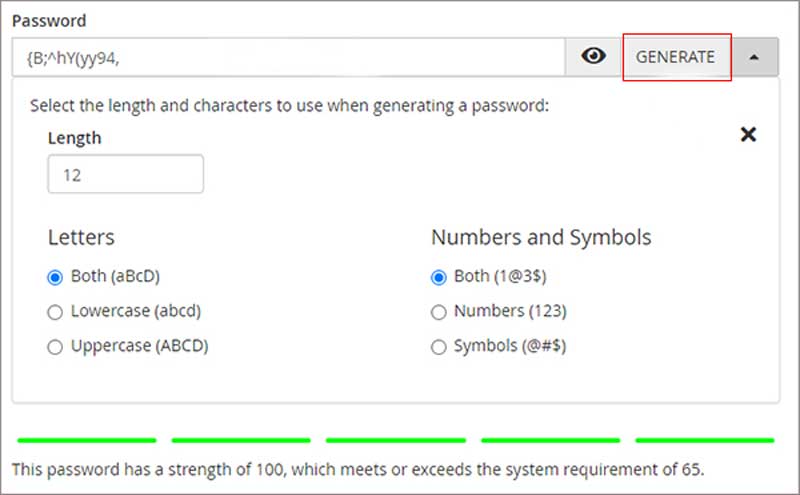
تعیین فضای اختصاص یافته برای پست الکترونیکی در سی پنل Cpanel
Storage Space: این فیلد مربوط به حجم فضای دیسکهاست سایت است که میخواهیم در اختیار این اکانت ایمیل قرار بدیم، بهتر است یک حجم منطقی برای هر اکانت ایمیل در نظر بگیریم، هاست ما 1024 مگابایت فضا بهصورت پیشفرض در نظر گرفته است و ما مقدار آن رو به صد مگابایت محدود میکنیم تا این اکانت Email بهمرورزمان نتواند فضای زیادی از هاست را اشغال کند، در این قسمت اگر unlimited رو انتخاب کنیم این اکانت Email قادر است بهصورت نامحدود از فضای هاست ما استفاده کند.
حالا برای نهایی سازی ساخت این اکانت ایمیل از پایین بر روی دکمه آبیرنگ create کلیک میکنیم تا پیغام سبزرنگ account created رو مشاهده کنیم و فقط مشاهده این پیغام به این معناست که اکانت Email ما بهخوبی ساختهشده است.
ایجاد اکانت Info Email در دایرکت ادمین DirectAdmin
در ابتدا وارد پنل هاست دایرکت ادمین شده و سپس مشابه تصویر زیر از بخش E-Mail-Management گزینه E-Mail Accounts را انتخاب کنید.
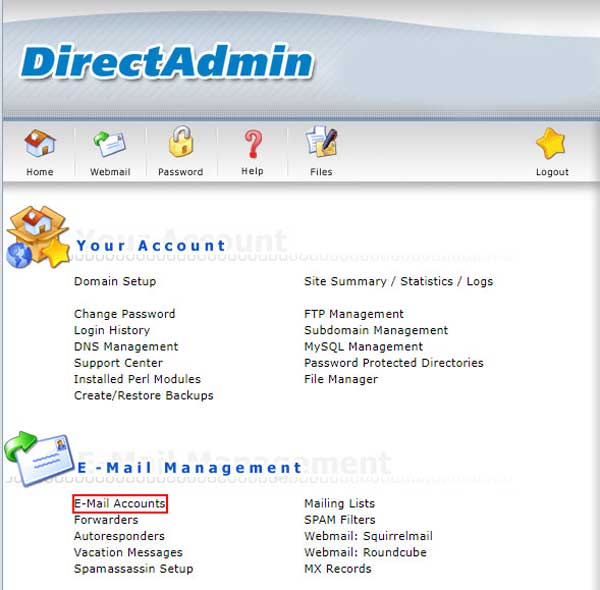
در صفحه جدید اکانتهای ایمیلی که از قبل ایجادشده را خواهید دید که برای ساخت اکانت ایمیل در دایرکت ادمین باید روی گزینه Create mail account کلیک کنید.
در این مرحله باید نام کاربری و رمز عبور اکانت ایمیل را به وارد کنید. به این صورت که در کادر روبروی Username نام کاربری، Enter Password رمز عبور و Re-Enter Password تکرار رمز عبور، Email Quota (Meg) اندازه فضای لازم برحسب مگابایت برای ذخیره و ارسال دریافت ایمیلها و برای Send Limit هم حداکثر تعداد مجاز ارسال ایمیل در طول یک روز را وارد کنید. سپس روی دکمه Create کلیک نمایید. اگر میخواهید بهصورت نامحدود ایمیل ارسال کنید، یا فضای ایمیل نامحدود باشد. در قسمت Email Quota (Meg) و Send Limit مقدار 0 وارد کنید.
در اینجا ما برای نمونه اکانت ایمیل support@seof.ir را ایجاد کردیم که در آن فضایی برابر با 50 مگابایت و حداکثر تعداد ایمیل مجاز به ارسال در طول روز رو همروی 100 ایمیل تعریف کردیم.
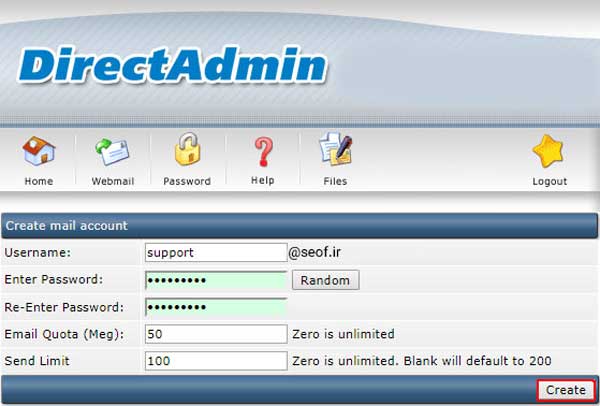
بعد از کلیک روی دکمه Create اکانت ایمیل درهاست دایرکت ادمین ساختهشده است و مشخصات اکانت ایمیل که شامل نام کاربری ایمیل، رمز ایمیل و آدرسهای سرویسهای pop3 و smtp مشابه تصویر زیر نمایش داده خواهند شد.
حالا میتوانید با استفاده از همین اطلاعاتی که هنگام ساخت ایمیل درهاست دایرکت ادمین ایجاد کردید وارد ایمیل خودتان بشوید.
در دایرکت ادمین چند تا ایمیل میتونیم بسازیم؟
سلام سوالتون واضح نیست، ولی معمولا محدودیتی در تعداد ایمیل نیستش